Cómo convertir WAV a MP3
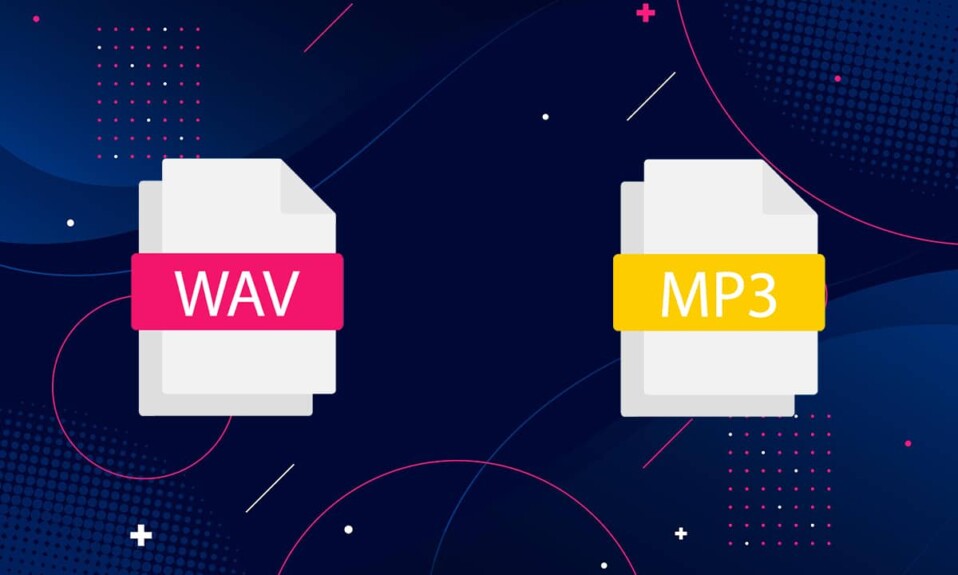
Hay muchos formatos de archivos de audio entre los que puede elegir, ya sea para crear música o para compartirla. La mayoría de estos aseguran que el tamaño del archivo(file size) de la canción siga siendo pequeño y que la compresión no distorsione la calidad del audio. WAV ( formato de archivo de audio de forma de onda(Waveform Audio File Format) ) y MP3 ( MPEG ) son formatos de audio populares con diferentes características. Mientras que los archivos WAV tienen una mejor calidad de audio y suelen ser de gran tamaño, el MP3 es más compacto. Sin duda, WAV es bastante preciso ya que fue creado por Microsoft para los sistemas operativos Windows y Mac . (Windows and Mac)Pero, la mayoría de los usuarios prefieren los más versátiles.Formato MP3 para (MP3 format)compartir música(share music) fácilmente con otros usuarios. Debido(Due) a su tamaño compacto, es ideal para reproducir música en dispositivos pequeños y para fines de transmisión. Con la preferencia por el formato de audio MP3(MP3 audio) , muchos usuarios pueden desear convertir WAV a MP3 . Si usted también está buscando hacerlo, lea esta guía para aprender cómo convertir WAV a MP3 en una PC con Windows(Windows PC) y cómo usar la aplicación WAV to MP3 Converter(MP3 Converter App) en Android .

Cómo convertir WAV a MP3 Windows 10
(How to convert WAV to MP3 Windows 10
)
Hemos detallado algunos métodos simples que puede seguir para convertir el formato de archivo WAP a MP3(MP3 file) en las computadoras.
Convertir usando VLC Media Player
(Convert using VLC Media Player
)
VLC es un reproductor multimedia de código abierto y de uso gratuito que le permite abrir y reproducir cualquier formato de archivo(file format) . Además, puede cambiar un archivo de audio dado a su (audio file)formato de archivo(file format) preferido . Siga los pasos dados para convertir WAV a MP3 usando un reproductor multimedia VLC :
1. Inicie VLC Media Player y seleccione la primera pestaña titulada Medios,(Media, ) como se muestra aquí.

2. Seleccione la opción Convert/Save del menú desplegable, como se resalta.

3. A continuación, vaya a la pestaña Archivo y haga clic en el botón ( File) + Add… como se muestra en la imagen.

4. Navegue hasta la ubicación(location) del archivo WAV , seleccione el archivo WAV(WAV file) y haga clic en Abrir.(Open.)
5. Luego, haga clic en la opción Convert/Save en la parte inferior de la pantalla.
6. En la nueva ventana que aparece, expanda la opción Perfil en la categoría (Profile )Configuración(Settings) .
7. Elija Audio-MP3 de la lista desplegable como se ilustra a continuación.
Nota:(Note:) Haga clic en el icono de llave inglesa(wrench icon) junto a Perfil si desea acceder y modificar configuraciones avanzadas(advanced settings) como códec de audio, códec(Audio codec) de video(Video codec) , subtítulos y más controles similares.

7. Después de elegir MP3 , haga clic en Examinar(Browse) .
8. Seleccione la ubicación(location ) donde desea almacenar el archivo convertido. Cuando esté seleccionando la ubicación, notará que la opción Guardar como tipo(Save as type) muestra automáticamente el formato MP3 .
9. Ahora, haga clic en Guardar(Save) , como se muestra.

10. Haga clic en el botón Inicio(Start) para convertir archivos WAV a MP3.
El nuevo archivo MP3(MP3 file) se generará y guardará en la ubicación seleccionada.
Lea también:(Also Read:) ¿Cómo convertir MP4 a MP3?
Convertir WAV a MP3 iTunes
(Convert WAV to MP3 iTunes
)
Si es un usuario de MAC(MAC user) , puede usar iTunes fácilmente para convertir su archivo WAV(WAV file) a un formato de archivo MP3(MP3 file) . Además, también se puede utilizar para convertir archivos en sistemas Windows . Aquí se explica cómo convertir WAV a MP3 iTunes:
1. Descarga iTunes para Windows(iTunes for Windows) (iTunes for Windows ) en tu PC con Windows.
2. Inicie iTunes y navegue hasta la barra de menú(Menu ) .
3. Haga clic Edit > Preferences .
4. En la pestaña General , seleccione (General )Configuración de importación(Import Settings) , como se muestra.

5. Elija Codificador MP3 (MP3 Encoder ) del menú desplegable Importar usando y elija (Import Using )Calidad(Quality) en el campo Configuración(Setting) .

6. Desde la biblioteca(library) , seleccione los archivos WAV(WAV files) que desea convertir.
7. Convierta WAV(Convert WAV) a la versión MP3(MP3 version) de dichos archivos haciendo clic en Archivo(File) > Crear versión MP3(Create MP3 version) .
Este proceso convierte WAV a MP3 a través de iTunes en sistemas Windows .
Nota:(Note:) puede convertir archivos a versiones .AAC(.AAC) , .AIFF , .MP4 utilizando el mismo proceso. Simplemente(Just) reemplace MP3 con el formato de archivo requerido y haga clic en (file format and click) Create <file format> version de la lista dada.
Lea también:(Also Read: ) corrija el archivo iTunes Library.itl no se puede leer
Convertir usando herramientas de conversión en línea (Convert Using Online Conversion Tools )
Si no desea descargar plataformas de conversión ni quiere seguir estos largos pasos, puede usar las herramientas de conversión en línea. Son fácilmente accesibles y están disponibles para usuarios de Windows y macOS(Windows and macOS users) . Hemos enumerado dos de los mejores sitios web de conversión en línea que puede seguir para convertir archivos WAV a MP3 .
Opción 1: usar el convertidor de audio en línea (Option 1: Use Online Audio Converter )
El convertidor de audio en línea(Online audio) es un sitio web popular de conversión de audio,(audio converter website) ya que admite una amplia gama de formatos de archivos de audio. La característica más útil de este sitio web es que puede cargar archivos de audio directamente desde Google Drive , Dropbox o incluso a través de un enlace URL(URL link) . Esta plataforma de conversión(converter platform) de audio también le brinda la opción de conversiones por lotes. Para esto, debe cargar los archivos WAV en un formato de archivo ZIP(ZIP file) . Simplemente(Just) , siga los pasos dados para convertir WAV a MP3 :
1. Abra su navegador web(web browser) y abra el convertidor de audio en línea.(online audio converter.)
2. Haga clic en Abrir archivos(Open files) para cargar su archivo WAV(WAV file) desde su PC, Google Drive , Dropbox o URL .
3. Ahora, seleccione un formato de archivo MP3 de la (MP3)sección 2(section 2) en el sitio web.

4. Finalmente, haga clic en Convertir(Convert) para iniciar el proceso. Consulte(Refer) la imagen de arriba.
Nota:(Note:) seleccione la calidad, la frecuencia de muestreo, la tasa(sample rate) de bits(Bitrate) y más haciendo clic en el botón Configuración avanzada(Advanced settings) .
Opción 2: usar la conversión de audio en línea(Option 2: Use Audio Online Convert)
Otra alternativa es Audio Online Convert , que es gratis y fácil de usar. El sitio web admite múltiples formatos de archivos de audio para conversiones. Aquí se explica cómo convertir WAV a MP3 usando este sitio web:
1. Navegue hasta la conversión de audio en línea(audio online convert) en su navegador web(web browser) .
2. Haga clic en Elegir archivos(Choose files) para cargar el archivo WAV(WAV file) que desea convertir. O suelte el archivo WAV(WAV file) desde Google Drive , Dropbox o URL .
3. Modifique la tasa de bits de audio(Modify Audio bitrate) y la tasa de muestreo en Configuración opcional.(Optional settings.)
4. Finalmente, haga clic en Iniciar conversión(Start Conversion) para comenzar el proceso, como se muestra a continuación.

Lea también(Also Read) : Cómo convertir PNG(Convert PNG) a JPG sin perder calidad
Cómo convertir WAV a MP3 en dispositivos Android
(How to convert WAV to MP3 on Android devices
)
Si desea convertir archivos de audio WAV a (WAV)formato MP3(MP3 format) , puede usar aplicaciones de terceros disponibles en Google Play Store . Siga los pasos mencionados a continuación para convertir el formato de archivo(file format) usando la aplicación WAV to MP3 Converter(MP3 Converter App) . Hemos explicado este método tomando como ejemplo Audio Converter de The AppGuru .
1. Abra Google Play Store e instale (Install) WAV to MP3 Audio Converter de The AppGuru .(WAV to MP3 Audio Converter by The AppGuru.)

2. Inícielo y toque la pestaña Archivos(Files ) en la parte superior de la pantalla.
3. Seleccione el archivo WAV(WAV file ) que desea convertir de la lista dada de archivos de audio en su pantalla.
5. Toque el botón Convertir(Convert ) en la parte inferior de la pantalla, como se muestra.

6. Ahora, seleccione MP3 en la opción Formato .(Format )
Nota:(Note:) Elija la calidad del archivo(file quality) seleccionando cualquiera de las opciones en Calidad(Quality) .
7. Toque el icono de tres puntos(three-dotted icon) junto al directorio y elija la ubicación en su dispositivo.
8. Finalmente, cambie(rename ) el nombre del nuevo archivo de audio y toque Convertir(Convert ) para iniciar el proceso de conversión.

Recomendado:(Recommended:)
- Cómo enviar música(Music) en Facebook Messenger
- ¿Cómo instalar Bluetooth en Windows 10 ?
- Arreglar Windows 10 que(Fix Windows 10) no reconoce iPhone
- Cómo enviar GIF en Android
Esperamos que nuestra guía sobre cómo convertir WAV a MP3 haya sido útil(how to convert WAV to MP3 was helpful) y que haya podido convertir archivos fácilmente. Háganos saber qué método funcionó para usted. Si tiene alguna consulta o sugerencia con respecto a este artículo, no dude en dejarla en la sección de comentarios(comment section) .
Related posts
Cómo View Saved WiFi Passwords EN Windows, MACOS, iOS & Android
9 Ways a Fix Twitter Videos NO JUGAR
Cómo Block and Unblock A Website EN Google Chrome
Cómo Export WhatsApp Chat como PDF
Cómo hacer un Facebook Post Shareable (2021)
Cómo instalar Kodi
Cómo eliminar una cuenta de PayPal
Cómo usar marcadores en Twitter
Cómo informar a User en el Discord (Desktop or Mobile)
Cómo detener la Pop-up Ads en Android
Cómo eliminar la cuenta de Google de Chrome
Cómo extraer archivos RAR en PC or Mobile
Fix Spotify NO APERTURA EN Windows 10
Cómo activar el modo oscuro de Microsoft Outlook
Cómo eliminar su cuenta ICQ de forma permanente
Best Android Emulators PARA Windows 10 PC
Mirror or Cast Android o iPhone screen a Windows 10 usando LetsView
Cómo eliminar la cuenta de citas de Plenty of Fish
Cómo poner un YouTube Video en Repeat en Desktop or Mobile
Cómo abrir archivos GZ en Windows 10
